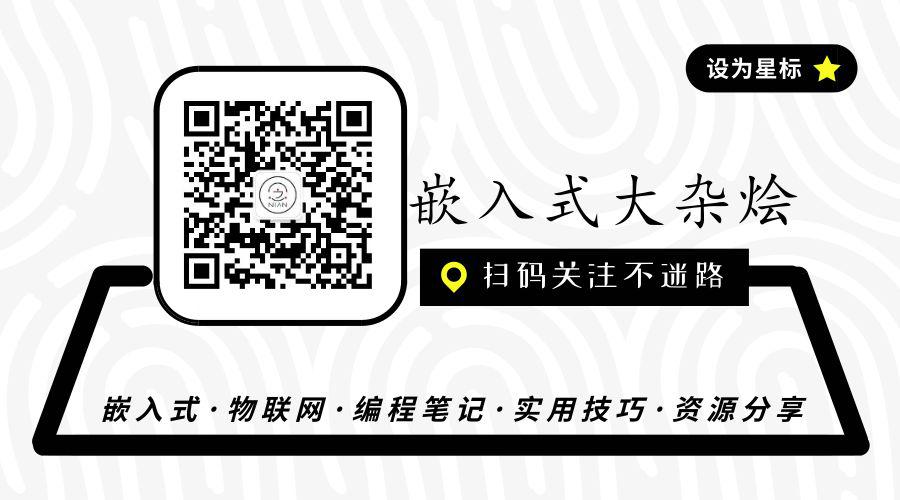前言
今天,我同学问我这个程序怎么做:
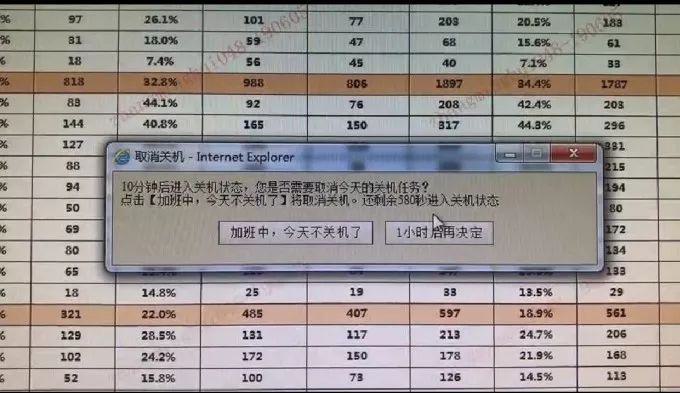
于是,我用C给他写了一个类似的控制台程序:
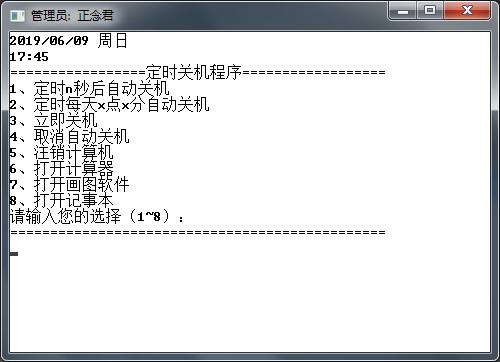
我的这个控制台程序有8个小功能,分别是:
1、定时n秒后自动关机。
2、定时到x点x分提醒你是否要关机,如果你没确认不关机,则在60s后将自动关机。
3、立即关机。
4、取消自动关机。
5、注销计算机。
6、打开计算器。
7、打开画图软件。
8、打开记事本。
在介绍各个功能之前,首先介绍一个函数: system函数。
system函数
system是C函数库 stdlib.h中的一个函数,用于发出一个DOS命令给系统,函数原型为:
int system (const char * command);
例如: system("pause"); 可以实现冻结屏幕。在往期笔记也有介绍,欢迎阅读。
这里的8个功能,我们都是借用这个函数来实现的,然后再添加一些处理逻辑即可。
对DOS命令有一些了解的同学可能觉得定时关机、取消关机之类的只要一行命令就可以了,干嘛要那么麻烦。的确,不实用!但是,我们是本着练习C编程的原则来做的,看似简单的功能,做起来也会遇到很多问题的,特别注意要理清楚一些逻辑关系及一些细节。下面分析各代码块:
功能分析
这几个功能中,其中功能1和功能2的实现比较麻烦一点。其他几个功能都只是调用 system函数往发DOS命令给系统。下面看各个功能的具体实现:
1、定时n秒后自动关机
功能演示
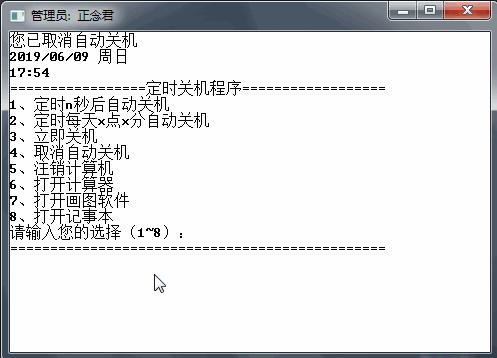
代码
// 菜单选择1:定时n秒后自动关机
void choice_01(void)
{
int sec_count;
char cmd[30];
scanf("%*[^\n]");scanf("%*c"); // 清空缓冲区
printf("请输入您要定时关机的秒数:");
scanf("%d", &sec_count); // 读入定时的秒数
sprintf((char*)cmd, "shutdown -s -t %d", sec_count); // cmd定时关机命令组包
system(cmd); // 执行定时关机命令
printf("定时开始!\n");
// 输出倒计时的秒数
while (sec_count--)
{
// 非阻塞式键盘监听,输入缓冲区非空时则退出while循环
if (kbhit()) // kbhit函数包含在头文件conio.h中,所以只适用于windows系统
{
break;
}
printf("您的电脑将在%d秒后自动关机(输入数字4并回车可取消自动关机)\n", sec_count);
Sleep(1000); // 休眠1秒
system("cls"); // 清屏操作
}
}
2、定时到x点x分提醒你是否要关机
这个功能像我手机的自动关机的操作:
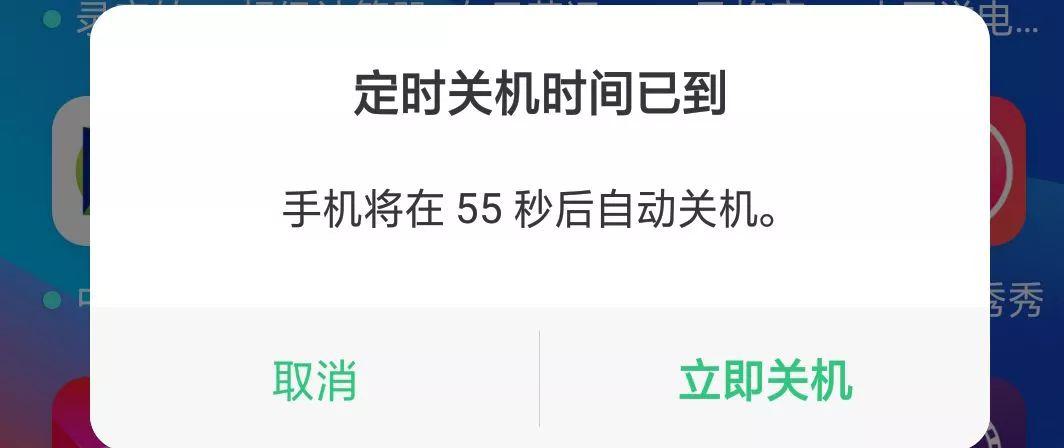
我给我的手机定时每天0点0分自动关机,关机之前先倒计时一分钟,看你是否要真的关机,此时可以点击立即关机,也可以取消关机。
功能演示
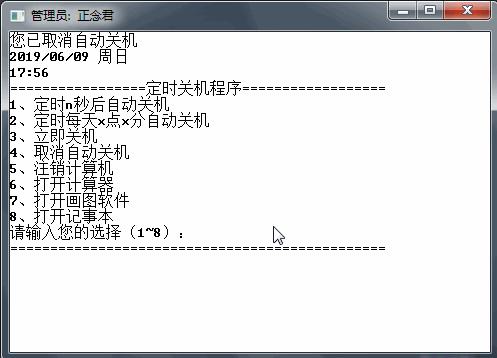
代码
// 菜单选择2:定时每天x点x分自动关机
void choice_02(void)
{
struct timed_time shutdown_time;
char *wday[] = {"Sun", "Mon", "Tue", "Wed", "Thu", "Fri", "Sat"};
time_t t;
struct tm *time_date;
int year = 0, mon = 0, mday = 0;
int hour = 0, min = 0, sec = 0;
char *week = NULL;
int count_down = 60;
int count_down_flag = 0;
scanf("%*[^\n]");scanf("%*c"); // 清空缓冲区
printf("请输入您要定时关机的时间(如23:59):");
scanf("%d:%d", &shutdown_time.timed_hour, &shutdown_time.timed_min); // 读入要定时关机的时间
printf("现在是:");
system("time /T"); // 输出此刻的时间
printf("您的电脑将在%.2d点%.2d分提醒您是否要关机\n", shutdown_time.timed_hour, shutdown_time.timed_min);
while(1)
{
time(&t); // 返回1970年1月1日至今的秒数
time_date = localtime(&t); // 取得当地时间并保存在time_date中
year = 1900 + time_date->tm_year; // 年(本程序中暂未用到)
mon = 1 + time_date->tm_mon; // 月(本程序中暂未用到)
mday = time_date->tm_mday; // 日(本程序中暂未用到)
week = wday[time_date->tm_wday]; // 星期(本程序中暂未用到)
hour = time_date->tm_hour; // 时(用到)
min = time_date->tm_min; // 分(用到)
sec = time_date->tm_sec; // 秒(本程序中暂未用到)
// 如果此时此刻的时、分等于设定值,则开始倒计时60秒
if (hour == shutdown_time.timed_hour &&
min == shutdown_time.timed_min &&
sec == 0)
{
system("shutdown -s -t 60"); // 定时60秒自动关机
count_down_flag = 1; // 倒计时标志置一
}
// 开始倒计时
if (1 == count_down_flag)
{
count_down--;
printf("您的电脑将在%d秒后自动关机(输入数字4可取消自动关机)\n", count_down);
Sleep(1000);
system("cls");
}
// 非阻塞式键盘监听,输入缓冲区非空时则退出while循环
if (kbhit())
{
count_down_flag = 0; // 倒计时标志清零
break;
}
}
}
关于时间日期函数,可以查看往期笔记:。
3、立即关机
选择该功能时,先提示是否要关机,预防误操作。
代码
// 菜单选择3:立即关机
void choice_03(void)
{
char shutdown_affirm; // 确认是否真的需要立即关机
scanf("%*[^\n]");scanf("%*c"); // 清空缓冲区
printf("您确定要立即关闭您的计算机(y/n)?\n");
scanf("%c",&shutdown_affirm);
if (shutdown_affirm == 'y')
{
printf("您的计算机即将关机!\n");
Sleep(1000);
system("shutdown -p");
}
else
{
system("cls");
printf_menu();
}
}
4、取消自动关机
若此时没有定时关机操作,则选择取消自动关机时,会打印输出:
因为没有任何进行中的关机过程,所以无法终止系统关机。(1116)
代码
// 菜单选择4:取消自动关机
void choice_04(void)
{
system("cls"); // 清屏
printf("您已取消自动关机\n");
system("shutdown /a"); // 取消自动关机
printf_menu(); // 打印输出菜单
}
5、注销计算机
代码
// 菜单选择5:注销
void choice_05(void)
{
system("cls"); // 清屏
printf("当前用户即将被注销\n");
system("shutdown -l");
}
6、打开计算器
代码
// 菜单选择6:打开计算器
void choice_06(void)
{
system("calc"); // 打开计算器的命令
system("cls"); // 清屏
printf_menu(); // 打印输出菜单
}
7、打开画图软件
代码
// 菜单选择7:打开画图软件
void choice_07(void)
{
system("mspaint"); // 打开画图软件的命令
system("cls"); // 清屏
printf_menu(); // 打印输出菜单
}
8、打开记事本
代码
// 菜单选择8:打开记事本
void choice_08(void)
{
system("notepad"); // 打开记事本的命令
system("cls"); // 清屏
printf_menu(); // 打印输出菜单
}
本程序用到的DOS命令
1、清屏操作:cls
2、定时关机:shutdown -s -t sec (说明:sec为要定时的秒数)
3、取消定时关机:shutdown /a
4、输出此刻的时间:time /T
5、输出今天的日期:date /T
6、立即关机:shutdown -p
7、注销计算机:shutdown -l
8、设置cmd窗口标题:title 正念君 (设置标题为“正念君”)
9、设置窗口宽高:mode con cols=60 lines=30
10、设置窗口前景色与背景色:color f0
11、打开计算器:calc
12、打开画图软件:mspaint
13、打开记事本:notepad
这些命令可以cmd窗口中运行,如:
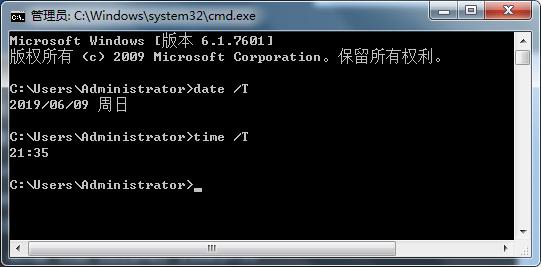
有些不需要依赖于cmd窗口的命令也可以直接在运行窗口中输入,如在运行窗口中输入 calc打开计算器:
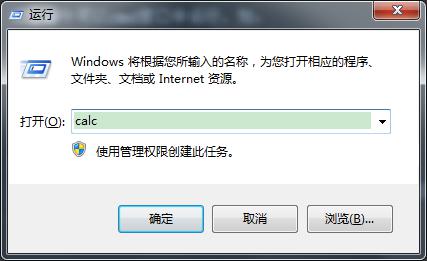
其中,可通过组合键【win+r】调出运行窗口。
完整程序
由于完整的代码较长,就不贴出来了,有兴趣的朋友可在后台回复关键词:定时关机,获取该 .c 文件。温馨提示:链接失效,可在后台回复,或添加小编微信(备注XX链接失效)。
总结
论实用性,除了功能二之外,其他功能都可以直接通过在cmd窗口中输入命令就可以实现。但多写一些这些功能性的东西,可以很好的锻炼我们的编程实践能力及编程的逻辑思维,这对于提高我们嵌入式应用的编写能力有很大的帮助!
这次写的是控制台的定时关机程序,之后有时间有机会再把该定时关机程序做成图形界面的形式,欢迎持续关注!
转发、点在看就是对小编最大的支持!
猜你喜欢